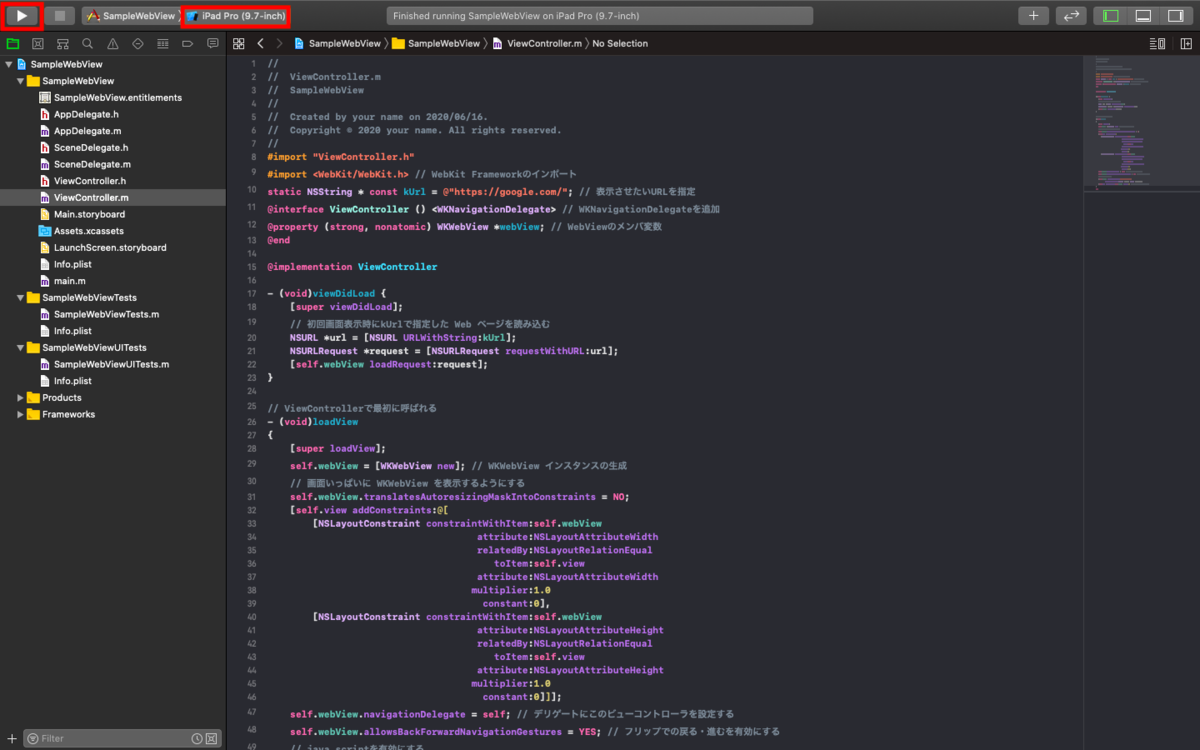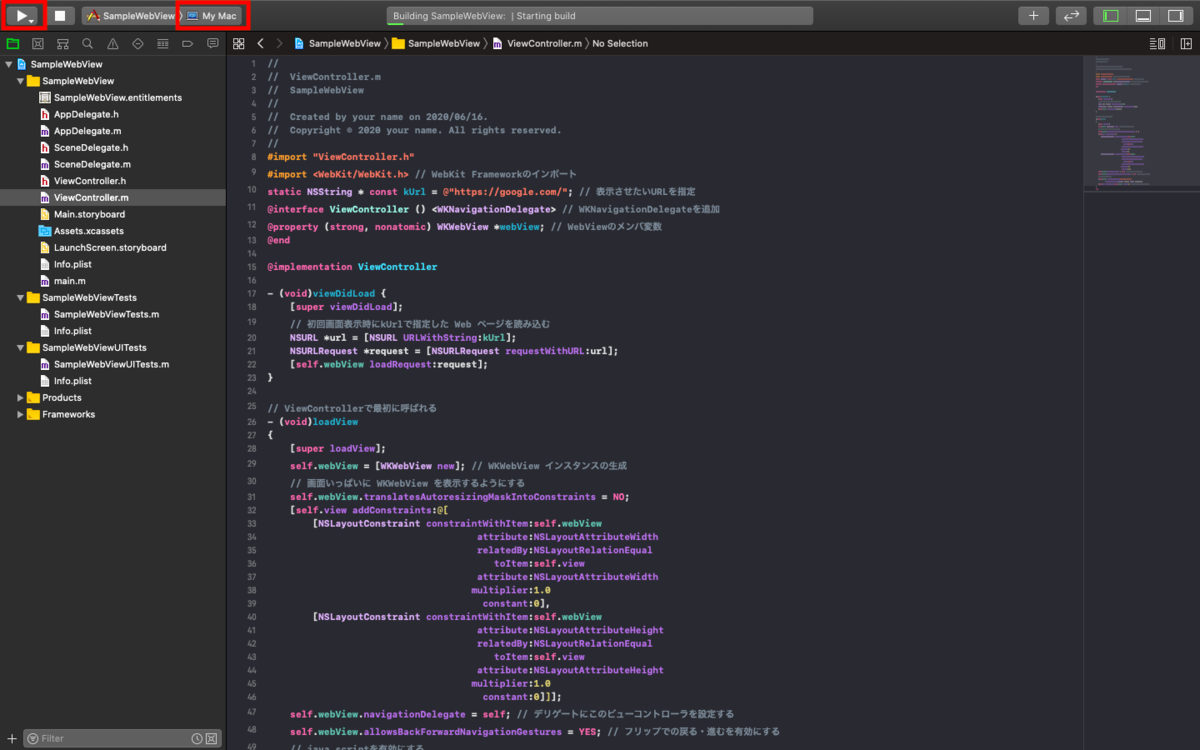WebViewを使ってみよう(iOS, Objective-C)
はじめに
iOS&iPadOSでは、WebKit FrameworkやSFSafariViewControllerを利用して実装することで、ウェブページをアプリ内で表示することができます。
今回はWebKit Frameworkの利用方法を説明します。
前準備
プロジェクトの作成
Xcodeを起動してください。
起動画面の [Create a new Xcode project]をクリックします(図1)。

図1 [Single View App]を選択のうえ、[Next]ボタンをクリックします(図2)。
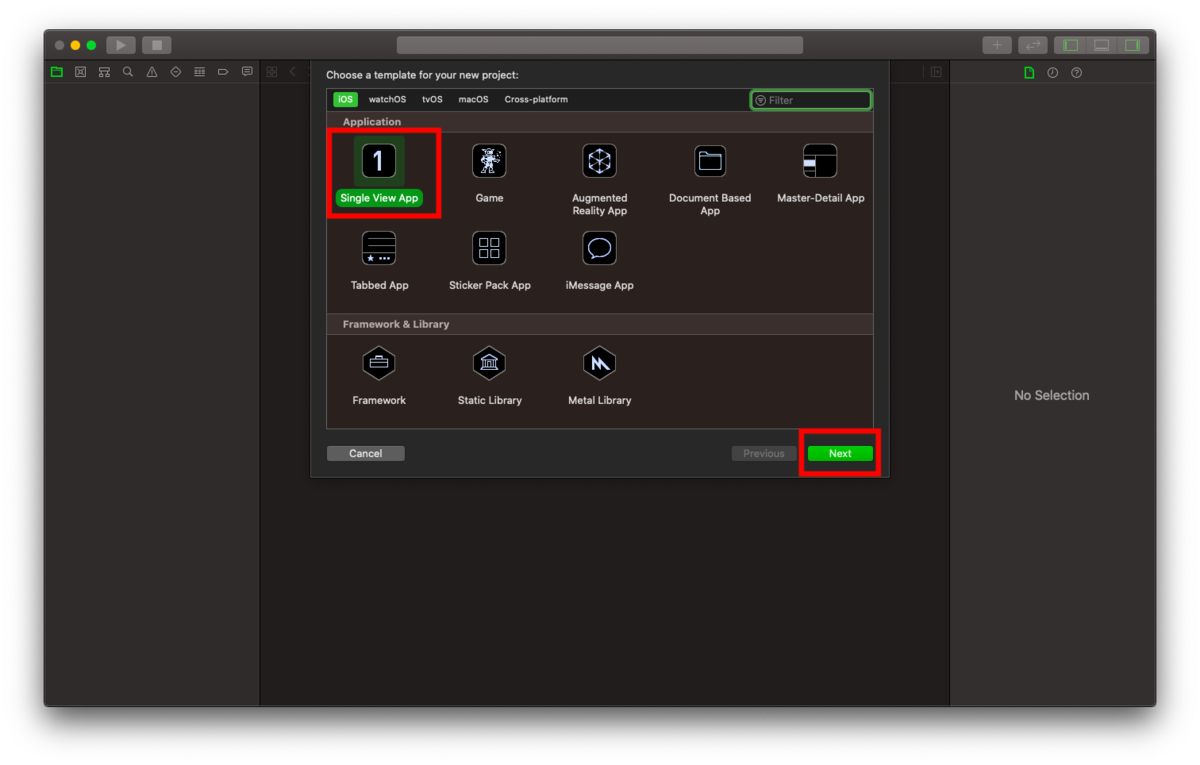
図2 [Product Name]に"Sample WebView"と入力します。
"Sample WebView"がアプリ名になります(図3)。[Language]で"Objective-C"を選択のうえ、[Next]ボタンをクリックします(図3)。

図3 適当なフォルダを選択のうえ、[Create]をクリックします(図4)。

図4
これでアプリの前準備は完了です。
ビルド設定(任意)
この作業は任意です。
1. ビルドターゲットの設定(OS Version)
[PROJECT] > [Info] > [Deployment Target] > [iOS Deployment Target]で[13.0]を選択します(図5)。
これでiOS & iPadOS13向けのビルドにすることができます。
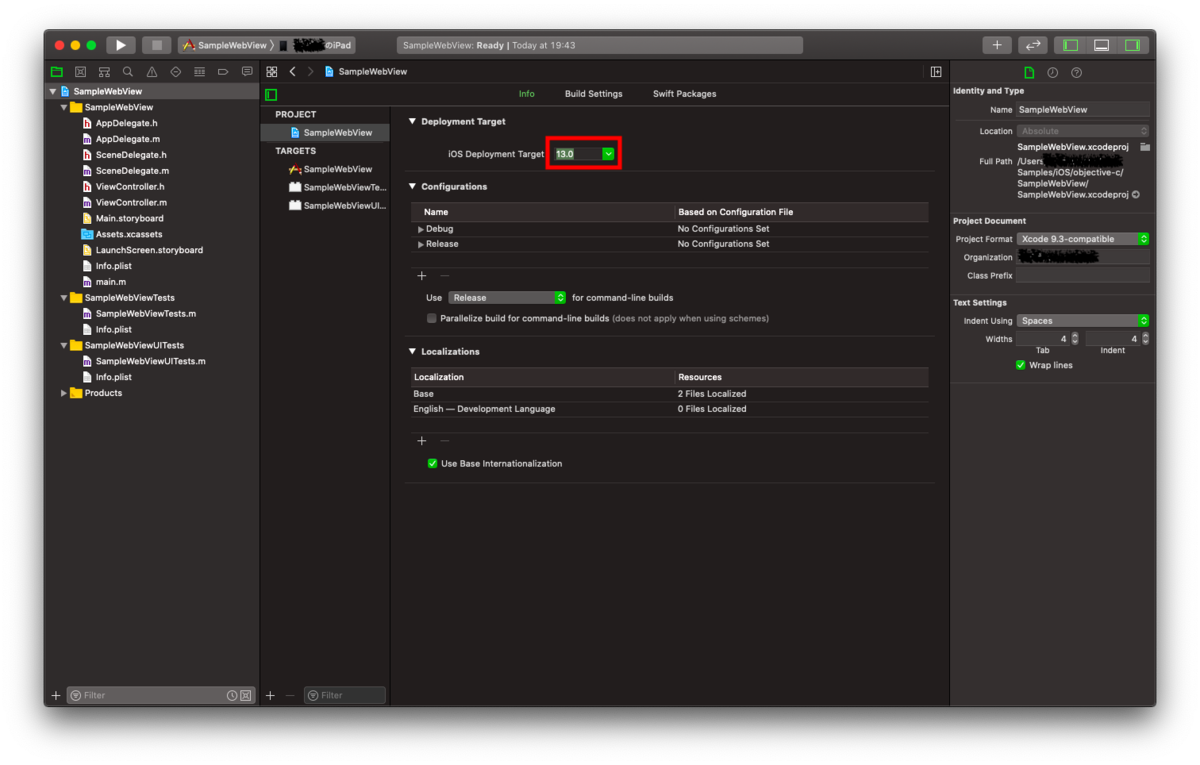
- ビルドターゲットの設定(Device)
[TARGETS] > [SampleWebView] > [General] > [Deployment Info]でMacのチェックボックスにチェックを入れます(図6)。
その後、[Enable]ボタンをクリックします(図6)。
これでiPhone・iPad・Mac向けのアプリにそれぞれビルドすることができます。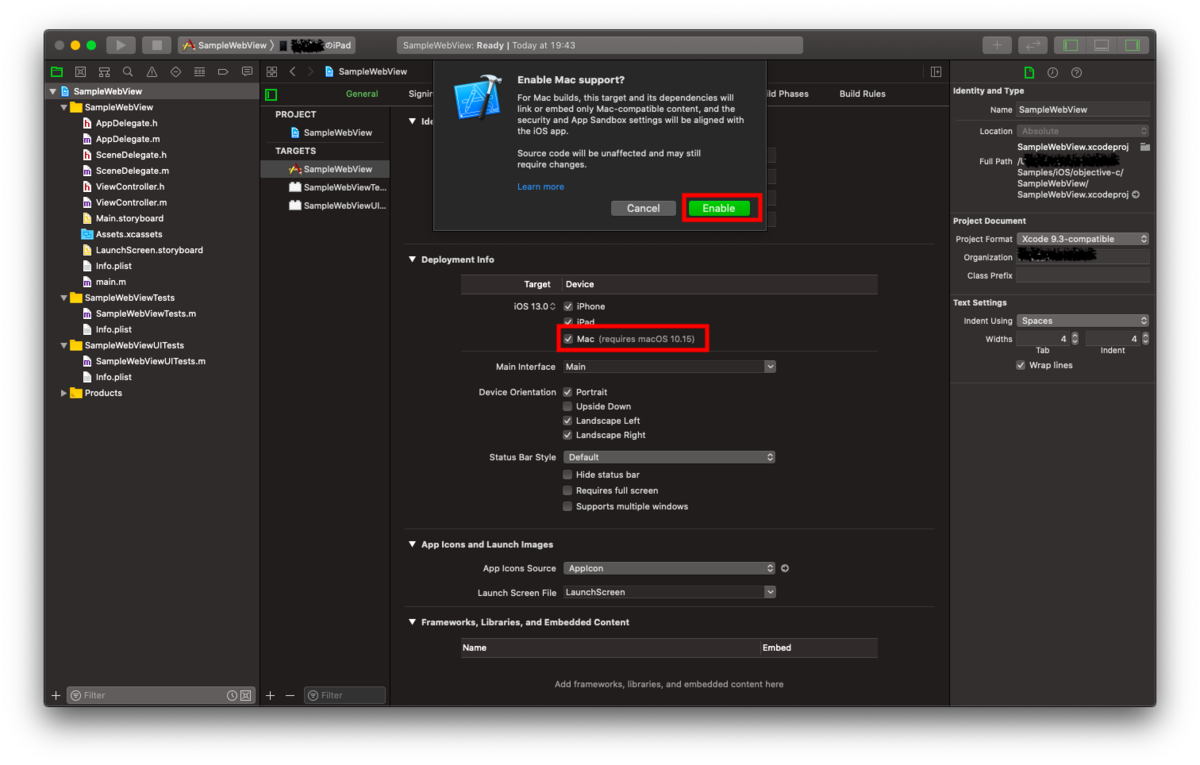
図6
※Xcode11からMac向けにもビルドできるようになりました。
WebKit Frameworkの追加
[TARGETS] > [SampleWebView] > [General] > [Frameworks, Libraries, and Embedded Content]で[+]ボタンをクリックします(図7)。

図7 "WebKit.framework"を選択のうえ、[Add]ボタンをクリックします(図8)。
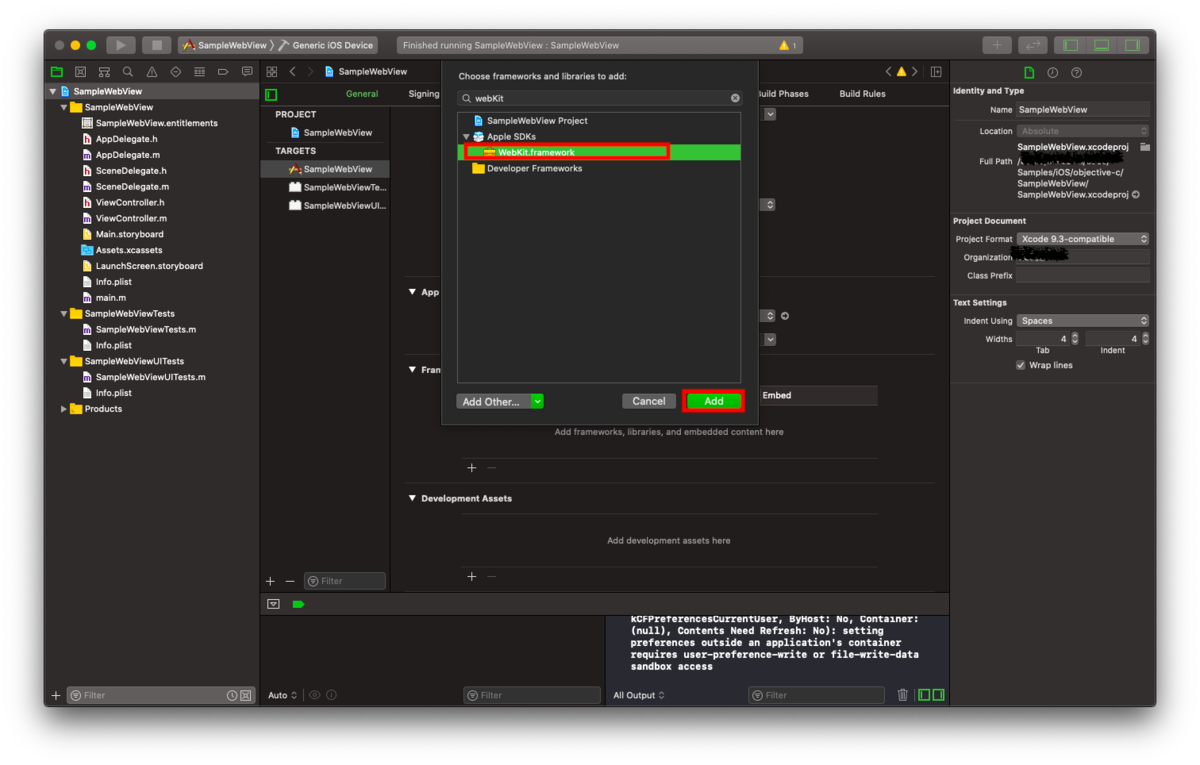
図8
これでプロジェクトにWebKit Frameworkを追加できました。
WebViewの実装
"ViewController.m"を選択してください(図9)。
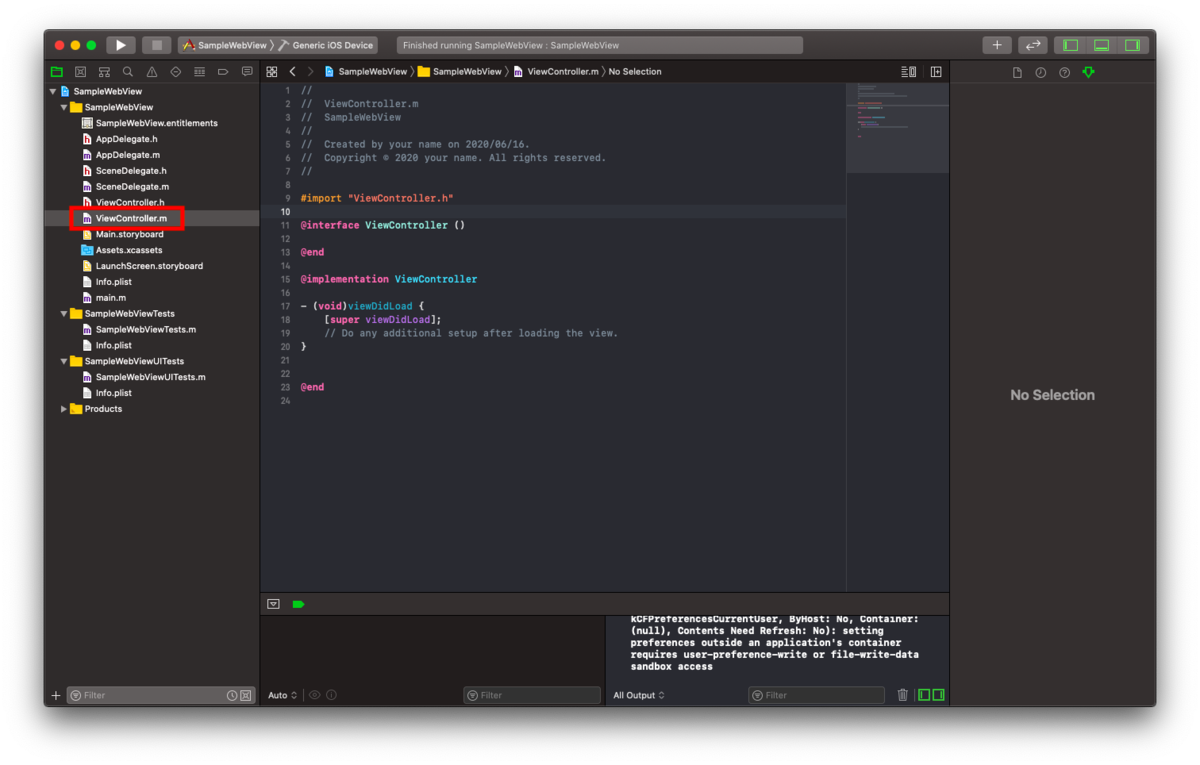
図9 図10の赤枠部のようにソースコードを修正してください。
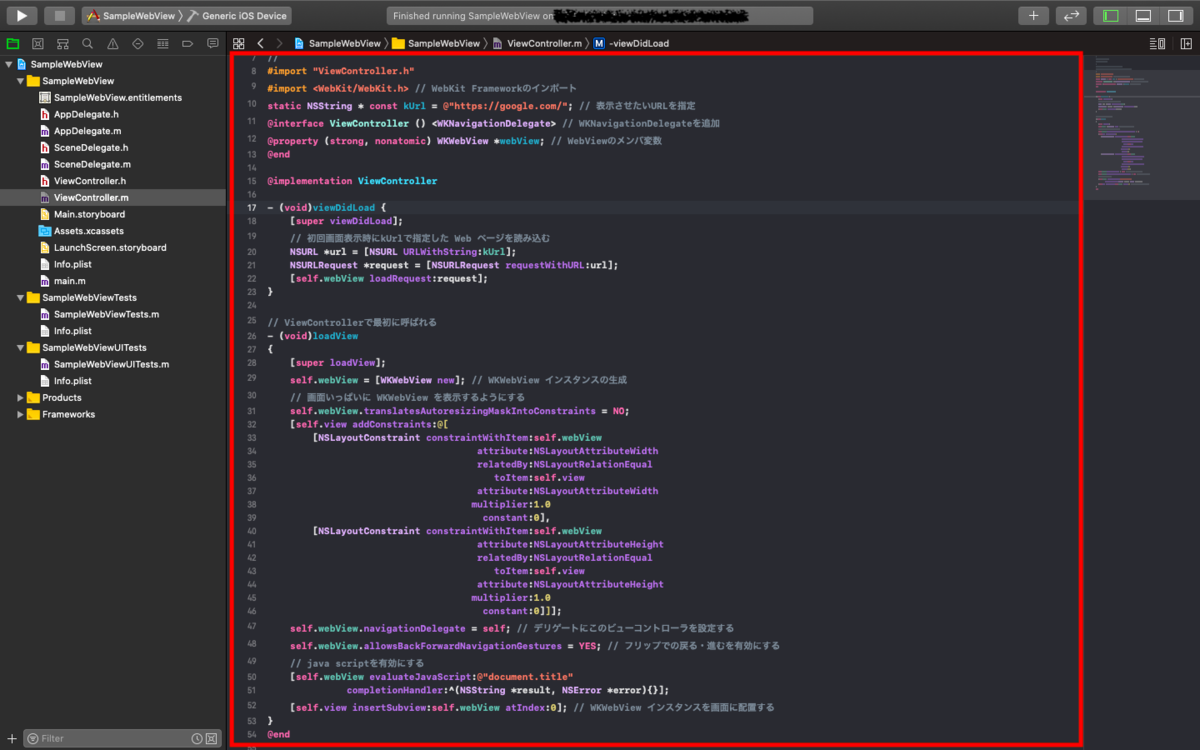
図10
これで実装は完了しました。
動作確認
動作確認(iOSの場合)
2.iPhoneで指定したURLのウェブページが表示されるのを確認できました(図12)。
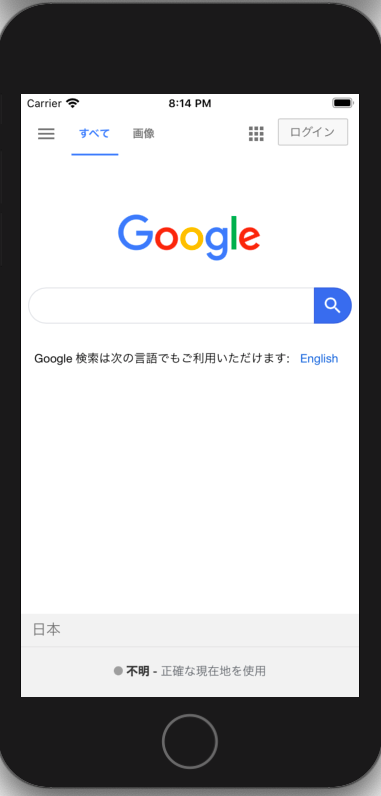
動作確認(iPadOSの場合)
2.iPadで指定したURLのウェブページが表示されるのを確認できました(図14)。
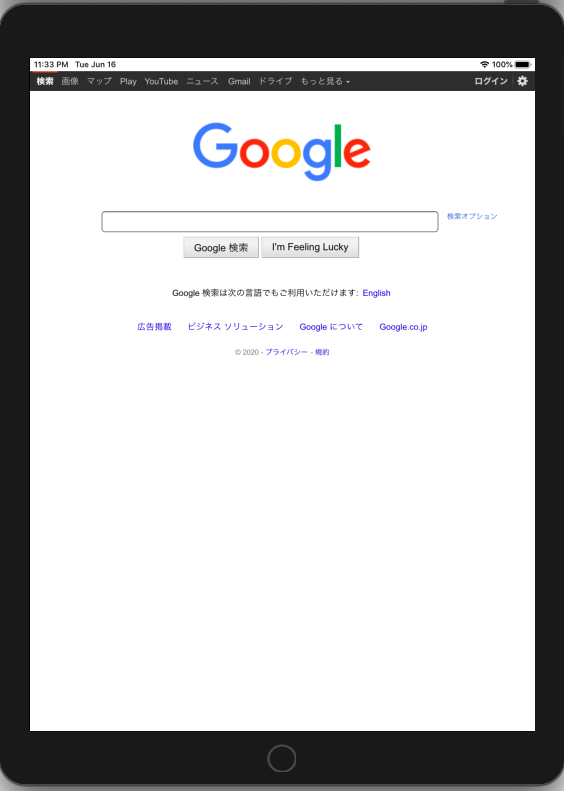
動作確認(macOSの場合)
2.Macで指定したURLのウェブページが表示されるのを確認できました(図16)。
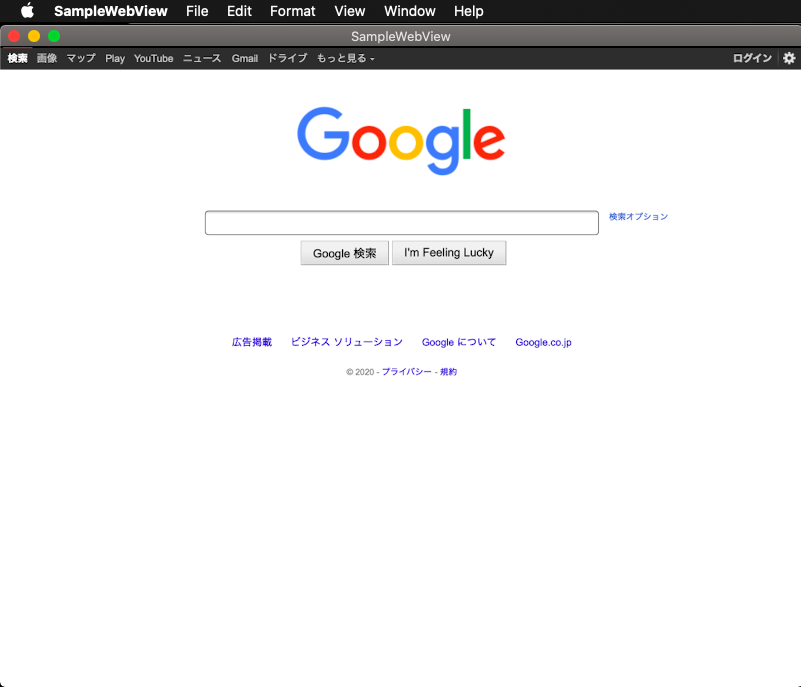
おわりに
WebKit FrameworkやSFSafariViewControllerは様々な場面で使われます。例えば、OAuth2.0を使った認可・認証のログイン画面の表示やネットショッピングサイトのアプリ(アプリはWebViewやSFSafariViewのみ実装し、アプリ内でモバイル向けのウェブページを表示するようにしている場合もあるようです。)によく使われています。もちろん、ウェブブラウザアプリなどにも利用されています。